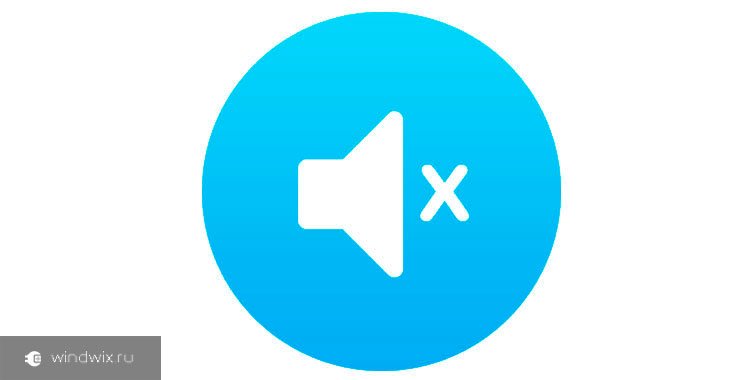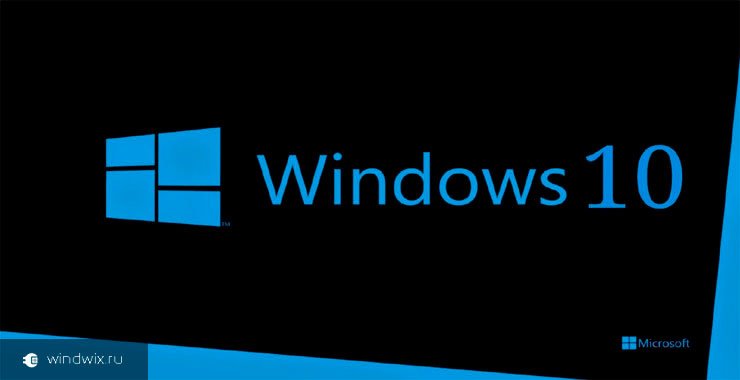Почему ос windows не видит жесткий диск? Основные причины и их устранение

Приветствую вас, дорогие читатели.
Иногда пользователи встречаются с ситуацией, когда компьютер не может определить винчестер. При этом такая ситуация сопровождается различными симптомами. Сегодня я постараюсь рассказать, почему виндовс не видит жесткий диск при тех или иных условиях.
Содержание статьи
При установке( к содержанию ↑ )
Иногда пользователи компьютера встречаются с ситуацией, когда устройство не видит HDD при установке Windows. Проблема по большей части связана с нехваткой нужных драйверов. Обычно это проявляется, когда в «Проводнике» нет желаемого раздела, но BIOS видит то, что нужно. Существует несколько вариантов решения недуга:
-
Отправляемся на официальный сайт производителя главной платы (узнать его можно при помощи программы Everest). Находим нужные файлы, скачиваем и записываем на переносное устройство.

Затем во время установки необходимо нажать «F6» и система автоматически найдет нужное ПО. После этого операционка должна перестать просить драйвера.

Кстати, то же самое можно найти и на сайте производителя винчестера.
-
Также пробуем отправиться в BIOS (перезагружаемся и нажимаем «DEL», «F1» или другую клавишу, указанную для захода в эту область). Ищем настройку «AHCI». Меняем текущее значение. Теперь все должно работать.

-
Пробуем использовать иной образ Windows 7 или другой версии. Дело в том, что каждая сборка обладает собственным набором драйверов, что поможет избежать самостоятельной настройки.
После установки( к содержанию ↑ )
Иногда память может не показываться уже после установки ОС. Или же в результате подключения к новому компьютеру. В этом случае, первое, что нужно проверить – правильность подсоединения.
Кроме того, второй жесткий диск нередко просто может быть выключен в системе для ускорения работы. Чтобы изменить ситуацию, нужно проделать ряд действий:
-
Нажимаем «Win+R». Появится утилита «Выполнить». Прописываем «diskmgmt.msc» и подтверждаем нажатием «Enter».

-
В новом окне ищем диски, в описании которых присутствует следующие параметры:
— Нет данных;
— Не распределена — такое случается, когда не виден только раздел на диске;
— присутствует метка RAW, а также области, которые не указываются в проводнике.

В первом случае нажимаем ПКМ на названии диска. Выбираем «Инициализировать». Указываем структуру GPT или MBR (не всегда). Рекомендуется использовать последнюю. По окончанию получится область «Не распределена».
Затем опять нажимаем правой кнопкой мыши по этому сегменту и выбираем «Создать простой том».
Следуем подсказкам мастера.
После этого второй винчестер должен появиться в проводнике. Иногда требуется перезагрузка устройства.
Последний вариант решается нажатием ПКМ на нужной области и выбором «Форматировать». Иногда может помочь назначение буквы.
В режиме AHCI( к содержанию ↑ )
Сам по себе механизм предназначен для устройств, подключаемых по протоколу SATA. Он дает возможность пользоваться дополнительными функциями, ускоряющими работу.
Иногда встречаются ситуации, в которых устройство в режиме AHCI попросту не определяется. При этом в случае выключения все начинает функционировать нормально.
Решение проблемы есть, правда оно может оказаться несколько болезненным для многих пользователей. Для этого нам понадобиться установочный диск с виндовс 10 или другими последними версиями ОС от Microsoft. Итак, нам нужно сделать ряд действий:
-
Отключаем соответствующую память.
-
Отправляемся в БИОС, меняем с AHCI на IDE. Сохраняемся и выключаем устройство.
-
Подсоединяем память. Включаем компьютер.
-
С помощью программы на установочном Windows 10 удаляем все разделы на подключенном HDD.

-
Заново делаем разметку.
-
Перезагружаемся и в БИОСе опять устанавливаем AHCI.
-
Сохраняемся и перезапускаем компьютер.
Внешнее устройство( к содержанию ↑ )
Многие пользователи натыкаются на ситуацию, когда их система почему-то не воспринимает внешний жесткий диск. Как обычно это может быть по разным причинам.
Так, например, нередко HDD-USB, только что приобретенный в магазине, попросту может быть не отформатирован. Решение простое – воспользовавшись встроенными или сторонними утилитами производим все необходимое.
Кроме того, проблемой также могут стать драйвера. Выяснить это можно просто – попробуйте подсоединить оборудование к другим агрегатам. Если на них все нормально, значит решение простое:
-
Проверяем непосредственно сам USB-порт. Подсоединяем к нему другую переносную память. Это может быть флешка или даже телефон. Главное выяснить возможности разъема.
-
После отправляемся в «Пуск» и «Панель управления».

-
Нас интересует «Диспетчер устройств». Проверяем строчки «Дисковые…» и «Другие».

-
Если напротив нужного компонента нарисован вопросительный или восклицательный знак – нам нужно искать драйвера.
Для этого нажимаем правой кнопкой на элементе и выбираем нужную строку. Если система не смогла автоматически найти то, что ей нужно – отправляемся на официальный сайт съемного устройства или материнской платы. Находим подходящее программное обеспечение и устанавливаем его.
Кроме того, можно воспользоваться специальной программой, которая в автоматическом режиме находит и устанавливает все нужное. Про нее я уже не раз упоминал и рассказывал в предыдущих статьях.
Еще одним хоть и кардинальным, но действенным методом является переустановка Windows.
Причем стоит отметить, что лучше найти чистый образ, без каких-либо дополнений. Это нередко помогает при использовании компонентов, обладающих большими объемами памяти, например, на 3 Терабайта.
Mac OS( к содержанию ↑ )
Хотелось бы отдельно рассказать, что подобные проблемы нередко возникают у пользователей, которые помимо Windows также пользуются и Mac OS. Дело в том, что в последней операционной системе поддерживается взаимодействие с разными производителями жестких дисков. Но при этом для постоянной стабильной работы нужно использовать только определенные. И к сожалению, решить по-другому эту ситуацию пока нельзя.
Что ж, надеюсь теперь вы будете знать, что делать, когда вдруг на вашем компьютере перестанет определяться жесткий диск.
Подписывайтесь сами и рассказывайте о блоге другим.